

|
|
| 全ての準備が完了したら印刷してみましょう。 | ||
| 1. 「Officeボタン」をクリックします。 |
 |
|
| 2. 一覧より「印刷」をポイントします。 |
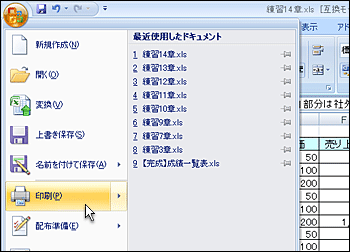 |
|
| 3. 「ドキュメントのプレビューと印刷」一覧より「クイック印刷」を選択すると、通常使うプリンタに設定されたプリンタに印刷されます。 |
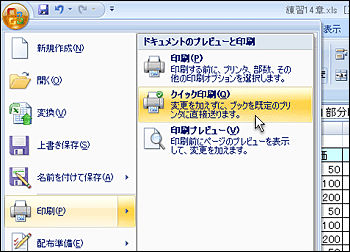 |
|
| Tips 印刷時の設定 印刷時の詳細な設定を行いたい場合は、「Officeボタン」一覧より「印刷」をポイントし、「ドキュメントのプレビューと印刷」一覧より「印刷」を選択し、「印刷」ダイアログボックスにて指定します。 ●プリンタ 「名前」フィールド右横のスピン ●印刷範囲 「すべて」 シート内の全てのページを印刷したい場合。通常はこのボタンが選択されます。 「ページ指定」 特定のページを印刷したい場合は「開始」と「終了」でページ番号を指定。 ●印刷対象 「選択した部分」 範囲選択された部分が印刷されます。 「ブック全体」 ブック内の全てのシートを印刷します。データが入力されていないシートは印刷されません。 「選択したシート」 選択されたシートだけが印刷されます。通常はこのボタンが選択されます。 |
 |
|